Телефонни повиквания и текстови съобщения на вашия Mac
Можете да приемате повиквания—и да правите такива—директно от вашия MacBook Pro. Също така, можете да получавате и изпращате текстови съобщения.
Забележка: Нужна е Wi-Fi връзка, за да можете да правите и приемате телефонни повиквания на вашия MacBook Pro.
Настройване на FaceTime за телефонни повиквания. Отидете в Settings > Phone (Настройки > Телефон) на вашия iPhone и активирайте повикване по Wi-Fi на вашия iPhone (iOS 9 или следваща версия). След това отидете във FaceTime > Preferences (FaceTime > Параметри) на вашия Mac, изберете Settings (Настройки) и щракнете „Calls from iPhone“ („Повиквания от iPhone“). Вижте статията на Apple Support Set up your iPhone and Mac for phone calls (Настройване на вашия iPhone и Mac за телефонни повиквания).
Приемане или осъществяване на повикване. Когато някой ви се обади на вашия iPhone, щракнете известието, което се появява на екрана на вашия MacBook Pro. Вашият MacBook Pro се превръща в говорител, ако нямате слушалки. За да осъществите обаждане от вашия Mac, отворете FaceTime и въведете телефонен номер. Или в Contacts (Контакти), щракнете иконката на телефон ![]() в редицата FaceTime за някой контакт. Също така, можете да щракнете върху телефонен номер в Spotlight търсене или в приложение като Safari или Calendar (Календар) (вашият iPhone или iPad с мобилна връзка трябва да е наблизо). Вижте Make calls from apps on your Mac (Правене на повиквания от приложения на вашия Mac) в Ръководството на потребителя за FaceTime.
в редицата FaceTime за някой контакт. Също така, можете да щракнете върху телефонен номер в Spotlight търсене или в приложение като Safari или Calendar (Календар) (вашият iPhone или iPad с мобилна връзка трябва да е наблизо). Вижте Make calls from apps on your Mac (Правене на повиквания от приложения на вашия Mac) в Ръководството на потребителя за FaceTime.
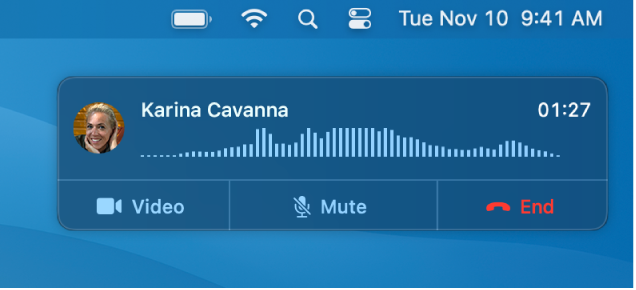
Съвет: За да изключите временно известията за телефонни повиквания, съобщения и други на вашия Mac, включете функцията Do Not Disturb (Не безпокой). Щракнете върху иконката Контролен център ![]() в лентата с менюта и след това щракнете Do Not Disturb (Не ме безпокой) и изберете интервал от време.
в лентата с менюта и след това щракнете Do Not Disturb (Не ме безпокой) и изберете интервал от време.
Изпращане и получаване на съобщения. Можете да използвате iMessage, за да изпращате неограничен брой съобщения на ваши приятели, които използват Mac, iOS устройства, iPadOS устройства и Apple Watch. Можете да изпращате и получавате SMS или MMS текстови съобщения директно от вашия MacBook Pro. Когато приятели или семейство ви изпращат текстово съобщение, можете да отговорите с най-близкото до вас устройство. Всички съобщения се появяват на вашите MacBook Pro, iPhone, iPad, iPod touch и Apple Watch. Вижте Messages (Съобщения).
Научете повече. Вижте Set up iPhone to get SMS texts on Mac (Настройване на iPhone за получаване на SMS съобщения на Mac) в Ръководството на потребителя за Messages (Съобщения).